利用可能な3つのコンバーターを使用してWebMをAVIに変換する方法のテクニックを学ぶ
HTML 5と互換性のある形式を探している場合は、WebMを選択する必要があります。この形式は、Webサイトで使用するのに最適な形式の1つと見なされています。一般的に、WebM形式は、より良い品質を提供し、EBML構造を使用するため、Webサイトで使用するために作成されます。 EBMLは、私たちのような人間が読み取ることはできないが、特定の用途を持つバイナリコードを使用していました。その場合、ドライブにWebMをダウンロードすると、フォーマットが再生できなくなることがあります。ただし、AVIなどの新しい形式に変換するために機能させる方法があります。だから今、あなたがする必要がある理由について話しましょう WebMファイルをAVIに変換する フォーマットと使用可能なツール。
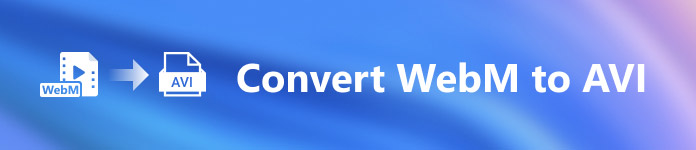
パート1.なぜWebMをAVIに変換する必要があるのですか?
前述したように、これら2つの形式には、ビデオとオーディオの両方を1つのファイルに含めることができます。それらには類似点がありますが、それでも多くの違いがあります。構造、コーデック、特殊性、パフォーマンス、サポートされているプラットフォームなどのように。それで、それについての考えを持っているために、それからそれを決定しましょう。
WebMは、MozillaFirefoxやGoogleChromeなどの更新されたWebブラウザで利用できます。ただし、一部のブラウザはこの形式をサポートしていません。これは、Webブラウザーで使用することに特化しており、ファイルをより速く、より適切にロードすることで完璧な品質を実現します。また、同じコーデックのMKVと同じ形式です。 WebM形式とは異なり、AVI形式は、人気とサポートを得ているため、すべてのメディアプレーヤー、Web、およびビデオ共有プラットフォームで知られています。 AVIは、あなたが気に入るであろう一流のビデオとオーディオの品質を保存します。ほとんどすべての面でWebMよりも優れています。それでも、ファイルサイズはフォーマットの主な欠点です。したがって、WebMを編集、保存、再生する場合は、リストにある3つのツールを使用してWebM形式をAVIに変換する必要があります。
パート2。利用可能なデスクトップベースのツールを使用してWebMをAVIに変換する方法
1.FVCビデオコンバーターアルティメット
変換の経験がなかったので、WebMをAVIに変換する考えはありませんか?それでも、印象的な最終出力を達成したいですか?それで FVCビデオコンバーターアルティメット このコンバーターはオーディオとビデオの200以上のフォーマットをサポートしているので、あなたが愛する驚異的なコンバーターです。それに加えて、プロでもプロでもない場合でも使用したい高度な機能も提供します。さらに、ハードウェアアクセラレーションと高速変換をサポートしているため、変換プロセスを瞬時に実行できます。ただし、このソフトウェアは購入した場合にのみ使用でき、高価ではないため心配する必要はありません。したがって、このツールが提供する変換の魔法を体験したい場合は、以下に示す手順に従ってください。
ステップ1。 ソフトウェアをお持ちでない場合は、最初にデスクトップドライブにダウンロードしてください。したがって、ダウンロードプロセスが終了したら、次にインストールし、クイックセットアップを実行して続行します。
無料ダウンロードWindows7以降の場合安全なダウンロード
無料ダウンロードMacOS10.7以降の場合安全なダウンロード
ステップ2。 次に、インターフェースの中央にある+ボタンを押します。次に、画面に表示されるフォルダでビデオを検索し、をクリックします 開いた それを挿入します。
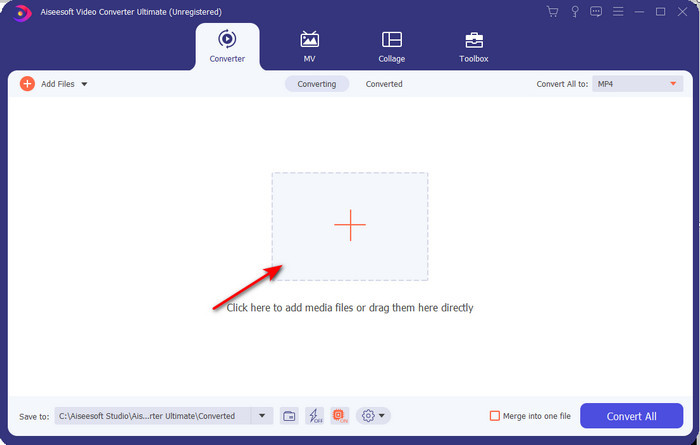
ステップ3。 押す すべて変換 to:WebMビデオをAVI形式に変更し、使用可能なオプションで解像度を選択します。
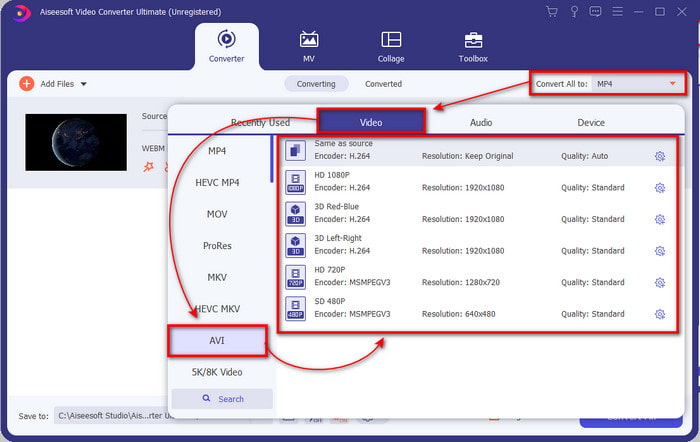
ステップ4。 そして、あなたはすでにあなたのフォーマットを選択したので、今はクリックしてそれを変換する適切な時期です すべて変換.
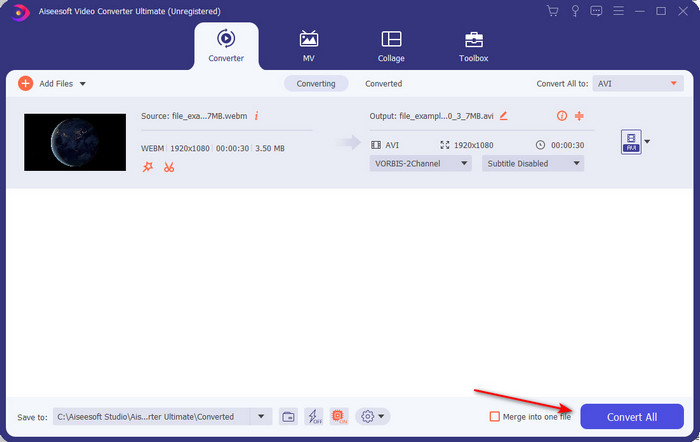
ステップ5。 ここでの変換プロセスははるかに高速であるため、長時間待つ必要はありません。フォルダは、AVI形式に変換したファイルとともにディスプレイに表示されます。変換されたファイルを見るには、それをクリックして、新しく変換されたWebMを楽しんでください。
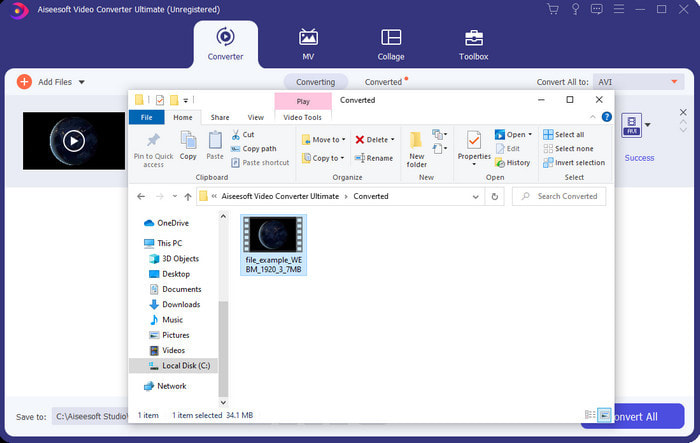
2.FFmpeg
を使用してWebM形式を変更する FFmpeg あなたがそれを使用する方法を知っていればすぐに行うことができます。したがって、ファイルに関する詳細情報を調整する場合は、これを使用する必要があります。ただし、このソフトウェアはコードを使用して変換を正しく行うため、初心者には最適ではありません。また、このソフトウェアはCLIインターフェイスで動作します。前に述べたように、これを命令するには、それに通信する必要があります。そして今、FFmpegを使用してWebMをAVIに変換する場合は、以下の手順に従ってください。
ステップ1。 デスクトップにFFmpegをダウンロードします。ダウンロードしたこのソフトウェアは解凍する必要があります。次に、新しいフォルダを作成して、そのフォルダに解凍します。次に、後で使用するため、フォルダのアドレスをコピーします。
ステップ2。 ヒット ウィンドウズ デスクトップに入力して CMD ソフトウェアと通信します。
ステップ3。 コマンドプロンプトを使用してWebMファイルを見つけ、このコードをコピーします ffmpeg -i input.webm -vn -ar 44100 -ac 2 -b:a 192k output.avi を押して 入る キーボードのキー。
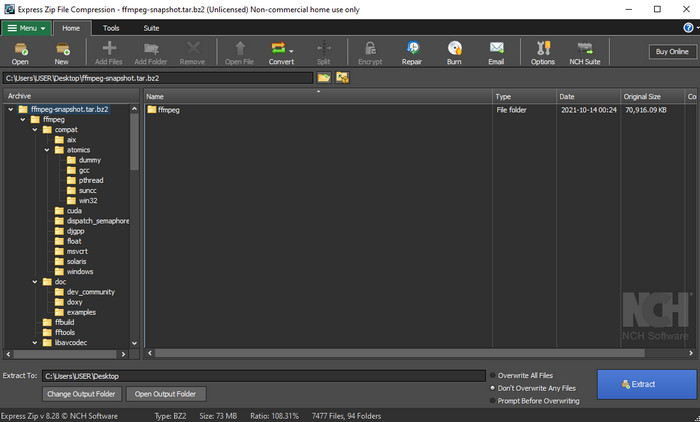
パート3。利用可能な最高のWebツールを使用してWebMをAVIに変換する方法
FVC無料ビデオコンバーターオンライン

ドライブにソフトウェアをダウンロードしたくない場合は、このWebMファイルからAVIオンラインコンバーターを検索してください。これ FVC無料ビデオコンバーターオンライン いつでもどこでも使用できるようになっていますが、このツールはインターネットに依存しているため、インターネットに接続することを忘れないでください。 Webツールは無料でアクセスできますが、FVC VideoConverterUltimateのようなさまざまな形式をサポートしていません。したがって、お金をかけずに変換を実行したい場合は、以下の手順に従ってオンラインで変換する方法を体験してください。
ステップ1。 FVC Free Video Converter OnlineのWebサイトを開くには、これをクリックする必要があります リンク.
ステップ2。 ツールを起動するには、をクリックします 変換するファイルを追加する 次に、フォルダが画面ディスプレイに表示されます。フォルダでファイルを見つけて、をクリックします 開いた.
![[変換するファイルを追加]をクリックします](/images/2021/11/click-add-files-to-convert.jpg)
ステップ3。 ファイルがインターフェイスに配置されたら、AVI形式または下部に変換するその他の形式を選択します。
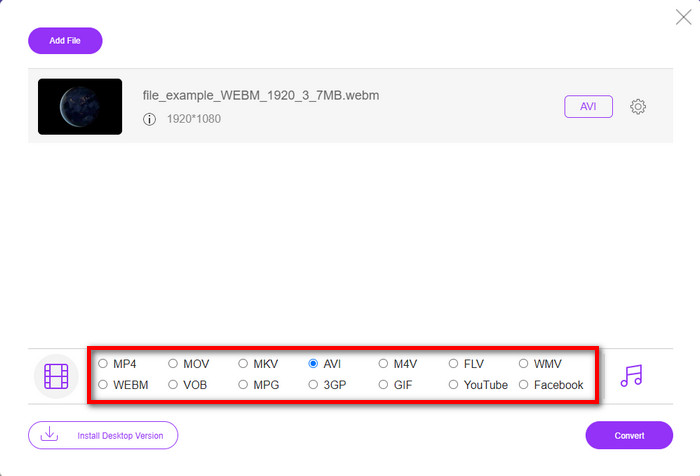
ステップ4。 それでは、クリックして変換のプロセスを開始しましょう 変換。また、この無料のWebMを使用して多くのファイルをAVIコンバーターに変換できます。ただし、バッチ変換はできません。
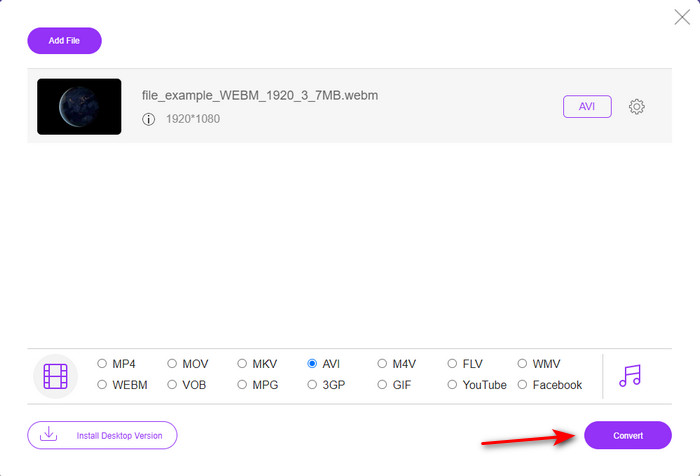
ステップ5。 最後に、変換が完了すると、フォルダ内のファイルをチェックアウトできます。
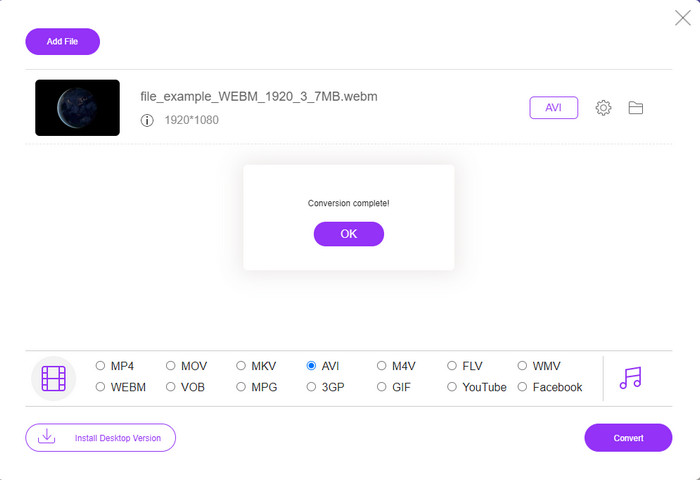
パート4。WebMとAVIに関するFAQ
最近のブラウザでWebM形式がサポートされているのはなぜですか?
WebM形式のビデオは、プラグインプレイなしでHTML5で再生できます。ただし、WebM形式のビデオは、古いバージョンのブラウザーでは再生できません。したがって、WebMビデオを再生するようにブラウザが更新されていることを確認してください。ここであなたは学ぶことができます 最高のWebMプレーヤー WebMファイルをスムーズに再生できます。
WebMはどのコーデックを使用していますか?
WebMは2つの異なるビデオコーデックを使用します。それはVP8とVP9です。ただし、VP9は、Googleやその他のブラウザでファイルを適切に圧縮できるため、WebMで最も一般的に使用されているビデオコーデックです。また、VP9はVP8の後継であり、MPEGコーデックと競合するために使用されます。
WebMを変換すると品質が低下しますか?
したがって、WebMを新しい形式に変換する場合、その品質に何の変化も期待しないでください。フォーマットを変更するだけですが、 WebMをGIFに変更します、その後、いくつかの品質を失うことを期待してください。 GIFは、他の形式と比較して、狭い範囲のカラーパレットをサポートしているためです。
結論
この記事を終わらせるために、上記のすべてのソリューションが実際に機能することがわかりました。ただし、変換、高速変換などのプロセスはすべて異なります。したがって、すべてのフォーマットをサポートする驚異的なコンバーターを探しているなら、 FVCビデオコンバーターアルティメット その仕事に最適なツールです。だから今、この究極のツールが提供する魔法を体験するには、それをダウンロードする必要があります。



 ビデオコンバーター究極
ビデオコンバーター究極 スクリーンレコーダー
スクリーンレコーダー


